在网络日渐发达的今天,私有云储存系统渐渐映入大众的眼帘,很多人会选择自己组装一台服务器放在家中当做NAS使用。同时网络上也萌生了许多私有云储存项目,如“NextCloud”、“Cloudreve”、“Seafile”、“可道云”等。以下将讲解如何在Linux系统之CentOS 7上部署Seafile项目。
准备工作
你需要一台基于Linux的CentOS 7操作系统的主机,可以是在云服务商上租用的云服务器,也可以是在虚拟平台上建立出来的一台虚拟机。
部署方法的讲解
Seafile拥有多元化的安装方法,对于日常使用,使用官方提供的“一键脚本”安装即可,官方脚本的自动化程度很高,能自动安装所有依赖环境等,很快就能成功部署使用。
动手能力强、或对运行环境有需求的朋友可使用手动安装的方法,自行配置Nginx、MySQL等,详细可参阅Seafile官方文档。
本文将讲解如何使用“一键脚本”安装。
获取官方提供的一键脚本
更新系统并修改Host
因为网络问题,官方脚本获取的域名偶尔会出现解析失败,因此我们先手动把脚本的下载地址添加到系统的Host里面,预防下载时出现解析失败的问题,以至无法安装。
# 更新系统
yum update -y
# 修改Host地址,使用编辑器打开Hosts文件,在这里我使用nano文本编辑
nano /etc/hosts
# 在文件结尾添加正确的IP和域名解析,然后保存并退出
151.101.76.133 raw.githubusercontent.com备份系统以作回滚
使用官方“一键脚本”安装之前,请务必对系统设置检查点或相关备份,预防操作失误或出错后能及时进行回滚。同时使用“一键脚本”安装的话,建议系统为纯净状态,即新系统没有安装任何东西。
下载一键安装脚本
目前官方最新的版本是7.1.x,后续更新后脚本地址可能会变换,具体最新下载地址请参阅官方文档说明。
wget https://raw.githubusercontent.com/haiwen/seafile-server-installer-cn/master/seafile-server-7.1-centos-amd64-http运行脚本并安装
本次安装的是7.1.4版本,因此在执行脚本的命令后面附带上“7.1.4”,后续如有更新,安装时自行变换版本号即可。
bash seafile-server-7.1-centos-amd64-http 7.1.4运行脚本后,会提示选择安装的版本,我们选择“1”,安装免费的社区版,然后等待脚本执行即可。
安装后的配置
脚本执行完后,安装即完成了,可以看到使用一键脚本安装,整个过程和操作非常简单,仅需一行代码,剩下的交给系统自动化。
接下来我们需要对seafile进行一些安装后的配置工作,使其后续运行做准备。
启动Seafile服务
# 启动seafile
systemctl start seafile
# 启动seahub
systemctl start seahub修改默认管理员密码
安装后,系统默认的账号名为“admin@seafile.local”,密码为系统随机生成的。日常使用我们会使用自己自定义的密码以方便登录,因此我们需要修改默认的管理员账号的密码。
/opt/seafile/seafile-server-latest/reset-admin.sh---------Output-----------
E-mail:admin@seafile.local (默认管理员账号)
Password:输入你的密码修改Nginx配置文件
我们还需要修改Nginx配置文件里面的server_name选项,该选项是用于定义访问该Seafile服务器的域名或IP。
举个例子,例如你的Seafile服务是部署在家里的局域网,而该服务器获取到的IP地址为“192.168.1.2”,那么则需要在server_name选项中的值配置为“192.168.1.2”,然后你连接了家里的局域网后,通过“192.168.1.2”即可访问到Seafile的服务。
# 编辑seafile在Nginx里面的配置文件 nano /etc/nginx/conf.d/seafile.conf #在server_name处填写相关的IP地址或域名。 server_name 192.168.1.2 (基于上述例子,具体请根据自身环境修改)
修改完毕后,执行Nginx配置检查并重新加载Nginx。
nginx -tsystemctl reload nginx登录Seafile并完成最后的访问地址配置
配置完上述的server_name后,我们还需要登录到seafile里面进行一些配置。请根据以下步骤:
- 使用刚刚配置好的用户名和密码登录seafile。
- 登录后点击右上角头像位置,选择“系统管理”。
- 在左方“系统管理”选项内选择“设置”。
- 在“设置” – “URL”中你可以分别看到“SERVER_URL”与“FILE_SERVER_ROOT”这两个选项。
- 根据你的Nginx里面的server_name选项进行填写。
# 基于上述例子
SERVER_URL:http://192.168.1.2
FILE_SERVER_ROOT:http://192.168.1.2/seafhttp# 模板 SERVER_URL:http://xxx:yy FILE_SERVER_ROOT:http://xxx.com:yy/seafhttp xxx值必须和Nginx配置里的server_name一致。 yy值为端口号,需与Nginx配置里监听的端口一致,如是80可忽略不写。
以上就是使用“一键脚本搭建seafile私有云储存系统”的教程,希望对你有帮助,同时如果有任何疑问或技术探讨,欢迎在下方进行留言评论。
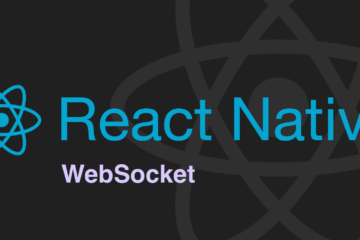
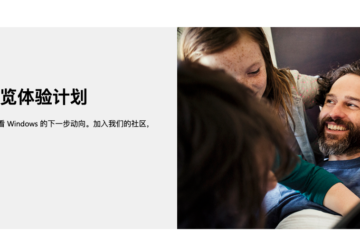

0 条评论